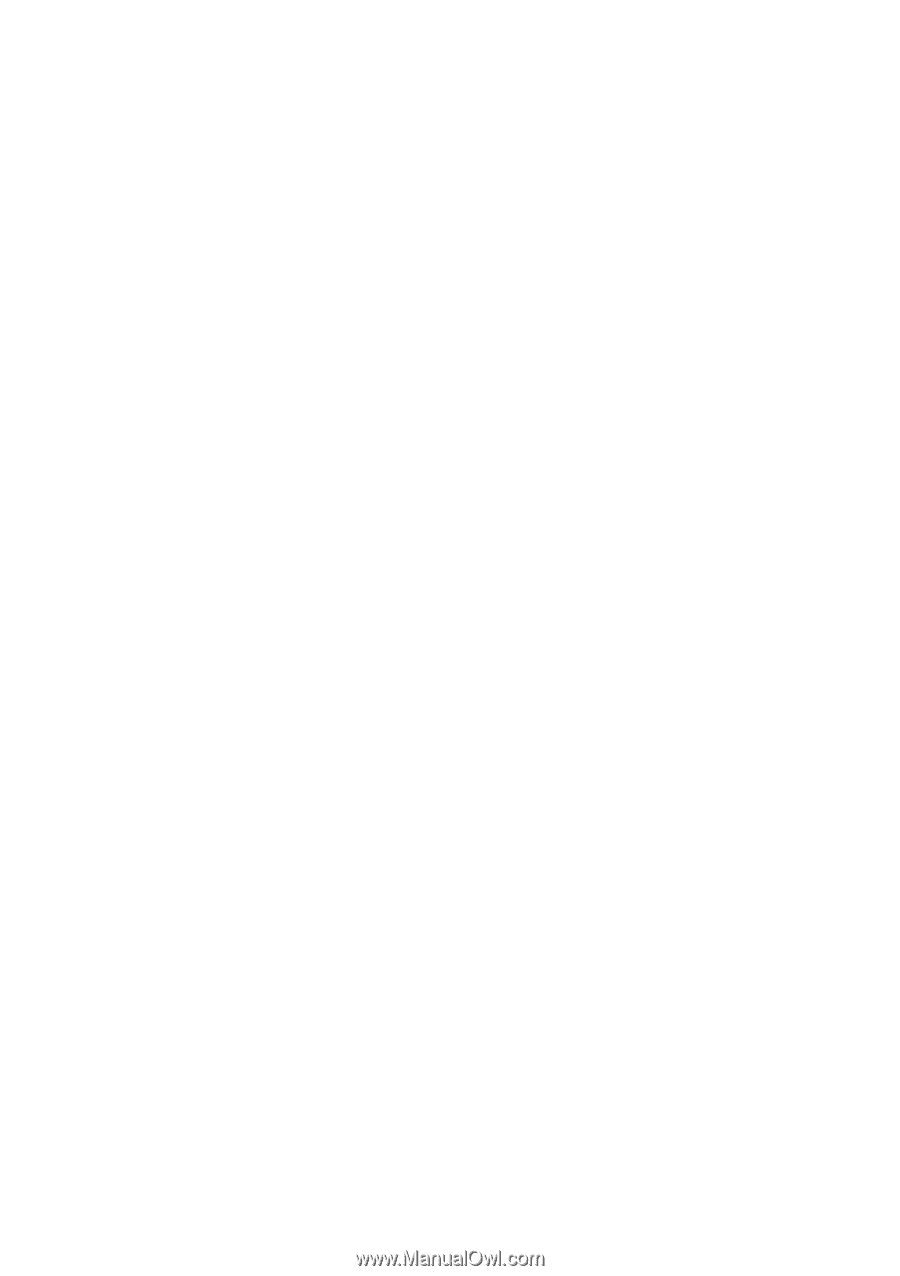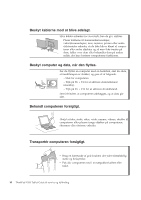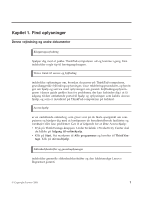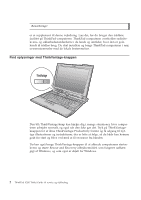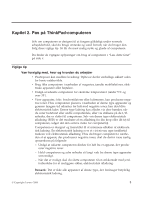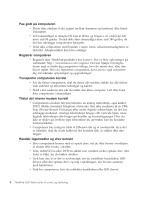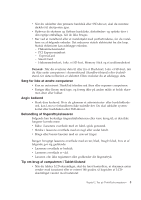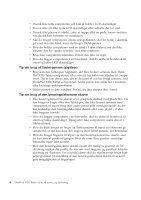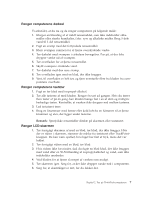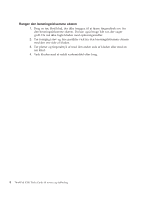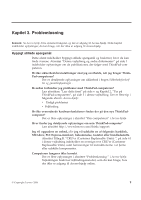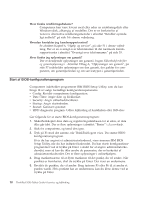Lenovo ThinkPad X200 (Danish) Service and Troubleshooting Guide - Page 13
Sørg for ikke at ændre computeren, Angiv kodeord, Behandling af fingeraftrykslæseren, Tip om brug af
 |
View all Lenovo ThinkPad X200 manuals
Add to My Manuals
Save this manual to your list of manuals |
Page 13 highlights
v Når du udskifter den primære harddisk eller SSD-drevet, skal du montere dækslet til drevporten igen. v Opbevar de eksterne og flytbare harddiske, diskettedrev og optiske drev i den rigtige emballage, når de ikke bruges. v Rør ved et metalbord eller et metalobjekt med jordforbindelse, før du installerer en af følgende enheder. Det reducerer statisk elektricitet fra din krop. Statisk elektricitet kan ødelægge enheden. - Hukommelsesmodul - PCI Express-minikort - ExpressCard - Smart Card - Hukommelseskort, f.eks. et SD-kort, Memory Stick og et multimediekort Bemærk: Når du overfører data til eller fra et Flash-kort, f.eks. et SD-kort, må du ikke sætte computeren i slumretilstand (Standby-tilstand) eller dvaletilstand, før dataoverførslen er afsluttet. Ellers risikerer du at ødelægge data. Sørg for ikke at ændre computeren v Kun en autoriseret ThinkPad-tekniker må åbne eller reparere computeren. v Fastgør ikke låsene med tape, og forsøg ikke på anden måde at holde skærmen åben eller lukket. Angiv kodeord v Husk dine kodeord. Hvis du glemmer et administrator- eller harddiskkodeord, kan Lenovo-forhandleren ikke nulstille det. Du skal udskifte systemkortet eller harddisken eller SSD-drevet. Behandling af fingeraftrykslæseren Følgende kan beskadige fingeraftrykslæseren eller være årsag til, at den ikke fungerer korrekt mere: v Ridse i læserens overflade med en hård, spids genstand. v Skrabe i læserens overflade med en negl eller andet hårdt. v Bruge eller berøre læseren med en snavset finger. Rengør forsigtigt læserens overflade med en tør, blød, fnugfri klud, hvis et af følgende gør sig gældende: v Læserens overflade er beskidt. v Læserens overflade er våd. v Læseren ofte ikke registrerer eller godkender dit fingeraftryk. Tip om brug af computeren i Tablet-tilstand v Når du lukker LCD-skærmlåget, skal du først kontrollere, at skærmen enten vender mod tastaturet eller er roteret 180 grader, så bagsiden af LCDskærmlåget vender mod tastaturet. Kapitel 2. Pas på ThinkPad-computeren 5